माइक्रोसॉफ्ट एज में डार्क मोड को कैसे ऑन और ऑफ करें -
डार्क मोड(Dark Mode) एक अच्छा फीचर है जिसे सभी ऑपरेटिंग सिस्टम और कई ऐप ने अपनाया है। आप इसे भी पसंद कर सकते हैं और इसे डिफ़ॉल्ट लाइट मोड(Light Mode) की तुलना में आंखों पर आसान पाते हैं । हालाँकि, डार्क मोड(Dark Mode) सभी ऐप्स और सभी स्थितियों में अच्छा नहीं लगता है, और कुछ लोग इसे अक्षम करना चाहते हैं। चाहे आप इसे चालू या बंद पसंद करते हैं, आप सही जगह पर पहुंचे हैं, इस गाइड में, हम आपको दिखाते हैं कि माइक्रोसॉफ्ट एज(Microsoft Edge) ब्राउज़र में इसके साथ कैसे छेड़छाड़ करना है:
Microsoft Edge में डार्क मोड(Dark Mode) को बंद या चालू करें
डिफ़ॉल्ट रूप से, माइक्रोसॉफ्ट एज (Microsoft Edge)विंडोज 10 से डार्क मोड सेटिंग्स(Dark Mode settings from Windows 10) का उपयोग करता है । हालाँकि, आप ऑपरेटिंग सिस्टम से स्वतंत्र रूप से इसकी उपस्थिति भी सेट कर सकते हैं। ऐसा करने के लिए, माइक्रोसॉफ्ट एज खोलें(open Microsoft Edge) , और ऊपरी दाएं कोने में "सेटिंग्स और अधिक"(“Settings and more”) बटन पर क्लिक या टैप करें । वैकल्पिक रूप से, आप कीबोर्ड पर ALT + Fदिखाई देने वाले मेनू में, सेटिंग्स(Settings) पर जाएं ।

माइक्रोसॉफ्ट एज में एक्सेस सेटिंग्स
यह सेटिंग(Settings) टैब खोलता है, जहां आप अनुकूलित कर सकते हैं कि ब्राउज़र कैसे काम करता है। आप एड्रेस बार में edge://settingsएंटर(Enter) कुंजी दबाकर भी वही परिणाम प्राप्त कर सकते हैं । बाईं ओर के कॉलम में, प्रकटन(Appearance) चुनें । यदि आप कॉलम नहीं देखते हैं, तो ऊपरी-बाएँ कोने में हैमबर्गर बटन पर क्लिक करें या टैप करें (यह तीन क्षैतिज रेखाओं की तरह दिखता है) और फिर अपीयरेंस(Appearance) पर ।

बाईं ओर के कॉलम में अपीयरेंस(Appearance) चुनें
Microsoft एज(Microsoft Edge) विंडो के दाईं ओर , आप समग्र उपस्थिति(Overall appearance) अनुभाग देखते हैं। डिफ़ॉल्ट रूप से, चयनित मान "सिस्टम डिफ़ॉल्ट" होना चाहिए, जिसका अर्थ है कि ब्राउज़र (“System default,”)विंडोज 10(Windows 10) से उपस्थिति सेटिंग्स का उपयोग करता है । यदि आप डार्क मोड(Dark Mode) को बंद करना चाहते हैं , तो लाइट(Light) चुनें । यदि आप डार्क मोड(Dark Mode) चालू करना चाहते हैं , तो डार्क(Dark) चुनें ।

लाइट या डार्क मोड में से चुनें
सेटिंग तुरंत लागू हो जाती है, इसलिए जब आप कर लें तो सेटिंग(Settings) टैब को बंद कर दें। उपस्थिति केवल Microsoft एज(Microsoft Edge) कैसे दिखती है, इस पर प्रभाव डालती है, न कि वेब पेज कैसे दिखते हैं। यदि आप अपनी विज़िट की जाने वाली सभी वेबसाइटों को डार्क मोड(Dark Mode) का उपयोग करने के लिए बाध्य करना चाहते हैं , तो इस गाइड में अगला भाग पढ़ें।
Microsoft Edge में आपके द्वारा देखी जाने वाली सभी वेबसाइटों पर डार्क मोड(Dark Mode) को कैसे लागू करें ?
Google क्रोम(Google Chrome) और अन्य समान ब्राउज़रों की तरह, माइक्रोसॉफ्ट एज(Microsoft Edge) में एक प्रयोगात्मक सेटिंग है जो आपको आपके द्वारा देखी जाने वाली वेबसाइटों पर डार्क मोड को लागू करने की अनुमति देती है। (Dark Mode)इसे सक्षम करने के लिए, Microsoft एज(Microsoft Edge) एड्रेस बार में, कमांड edge://flagsकॉपी और पेस्ट(copy and paste) करें और अपने कीबोर्ड पर एंटर(Enter) दबाएं । यह क्रिया उन प्रयोगों की एक लंबी सूची खोलती है जिन्हें सक्षम किया जा सकता है।

Microsoft Edge में प्रयोग एक्सेस करना
खोज फ़्लैग(Search flags) बॉक्स में, "डार्क मोड" शब्द दर्ज करें । (“dark mode.”)प्रयोगों की सूची में "वेब सामग्री के लिए फ़ोर्स डार्क मोड"(“Force Dark Mode for Web Contents”) प्रविष्टि को डिफ़ॉल्ट(Default) मान के साथ प्रदर्शित किया जाना चाहिए , जिसका अर्थ है बंद।
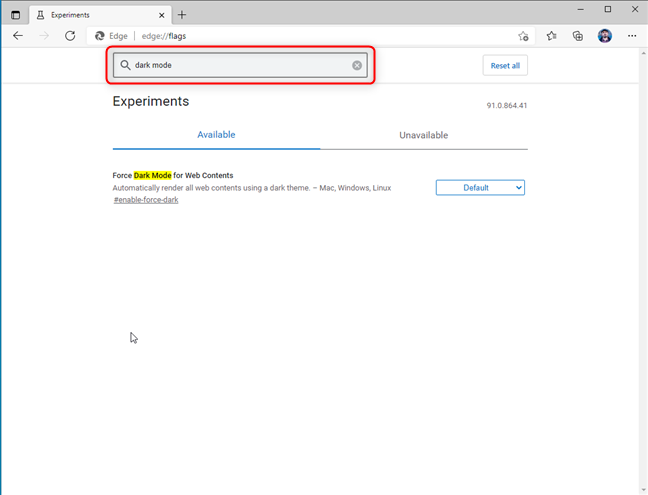
डार्क मोड की खोज करें
(Click)ड्रॉप-डाउन बॉक्स पर क्लिक या टैप करें, और सक्षम(Enabled) का चयन करें । फिर, आपको विंडो के निचले भाग में Microsoft Edge को पुनरारंभ करने के लिए प्रोत्साहित करने वाली एक सूचना देखनी चाहिए । रिस्टार्ट(Restart) बटन दबाएं, और आपके द्वारा देखे जाने वाले सभी वेब पेजों पर डार्क मोड लागू हो जाता है।(Dark Mode)

वेब सामग्री के लिए फोर्स डार्क मोड
इस प्रायोगिक मोड में ब्राउज़ करते समय, हमने देखा कि सभी साइटें अच्छी नहीं लगतीं। हमारा(Ours) नहीं है, इसलिए हो सकता है कि आपका अनुभव आपकी अपेक्षा के अनुरूप न हो। हम साधारण डार्क मोड को सक्षम करना पसंद करते हैं जो केवल (Dark Mode)Microsoft एज(Microsoft Edge) के दिखने के तरीके को बदलता है और आपके द्वारा ब्राउज़ की जाने वाली साइटों के साथ छेड़छाड़ नहीं करता है।
क्या आपने (Did)डार्क मोड(Dark Mode) चालू या बंद किया है ?
कुछ लोग इस ट्यूटोरियल में डार्क मोड(Dark Mode) को सक्षम करने के बजाय उसे बंद करने का तरीका ढूंढ़ते हैं। बंद करने से पहले, हमें बताएं कि आप क्या चाहते थे: Microsoft Edge में डार्क मोड(Dark Mode) को सक्षम या अक्षम करना ? हम उत्सुक हैं यदि हमारे पास "अंधेरे" की तुलना में "प्रकाश" के अधिक प्रशंसक हैं। मैं
Related posts
माइक्रोसॉफ्ट ऑफिस में डार्क मोड कैसे इनेबल करें (थीम और बैकग्राउंड बदलें)
माइक्रोसॉफ्ट एज में गूगल को अपना सर्च इंजन कैसे बनाएं -
विंडोज 10 डार्क मोड: इसे कैसे चालू और बंद करें!
विंडोज 11 में डार्क मोड कैसे ऑन करें -
मैं क्रोम, एज, फायरफॉक्स और ओपेरा में टेक्स्ट को बड़ा कैसे कर सकता हूं?
क्रोम, फ़ायरफ़ॉक्स, माइक्रोसॉफ्ट एज और ओपेरा में एक टैब को कैसे म्यूट करें
विंडोज 10 में फोल्डर आइकन को 3 आसान चरणों में कैसे बदलें
माइक्रोसॉफ्ट एज में टैब मैनेज करने के 12 तरीके -
क्रोम, फ़ायरफ़ॉक्स, एज और ओपेरा में मोबाइल ब्राउज़र एमुलेटर का उपयोग कैसे करें -
पावरशेल और सीएमडी को उनकी डिफ़ॉल्ट सेटिंग्स पर रीसेट करें
2021 में शीर्ष 10 Microsoft एज ऐड-ऑन -
Microsoft Edge में अलग टैब कैसे सेट करें, और बाद में उनका उपयोग कैसे करें
Windows 10 में Cortana द्वारा उपयोग की जाने वाली भाषा को बदलने के 2 तरीके
विंडोज़ में ड्राइव का नाम और आइकन कैसे बदलें
विंडोज़ में सिंगल क्लिक के साथ डबल-क्लिक करने के 5 तरीके
विंडोज टास्कबार में किसी भी फोल्डर को 3 चरणों में कैसे पिन करें
Desktop.ini - यह फाइल क्या है? मेरे डेस्कटॉप पर उनमें से दो क्यों हैं?
विंडोज 10 में फाइल एक्सप्लोरर से रिबन को कैसे हटाएं या छिपाएं
विंडोज 10 में कमांड प्रॉम्प्ट (cmd) को कैसे कस्टमाइज़ करें
विंडोज से माइक्रोसॉफ्ट एज को अनइंस्टॉल कैसे करें -
